Hinweis
Für den Zugriff auf diese Seite ist eine Autorisierung erforderlich. Sie können versuchen, sich anzumelden oder das Verzeichnis zu wechseln.
Für den Zugriff auf diese Seite ist eine Autorisierung erforderlich. Sie können versuchen, das Verzeichnis zu wechseln.
In diesem Artikel wird beschrieben, wie Analoggeräte mit Direct Routing verwendet werden. Um analoge Geräte mit Direct Routing zu verbinden, müssen Sie einen Analog Telephony Adapter (ATA) verwenden, und dieser Adapter muss vom zertifizierten SBC-Anbieter (Session Border Controller) unterstützt werden.
Wenn ein Benutzer einen Anruf von einem analogen Gerät aus führt, fließen die Signalisierung und die Medien über den Analog Telephony Adapter (ATA) an den SBC. Der SBC sendet den Anruf basierend auf der internen Routingtabelle an einen Microsoft Teams-Endpunkt oder an das PSTN (Public Switched Telephone Network). Wenn ein Gerät einen Anruf ausführt, hängt die Route von den Routingrichtlinien ab, die für das Gerät erstellt wurden.
Im folgenden Diagramm: Direct Routing ist so konfiguriert, dass alle Teams-Anrufe an und von den Nummern zwischen +1425 4XX XX XX und +1425 5XX XX XX die rote Route (gepunktete Linie) annehmen müssen, und jeder PSTN-Anruf von und zu Nummern zwischen +1425 4XX XX XX XX und einer anderen Nummer außer dem Nummernbereich +1425 5XX XX XX muss die blaue Route (einfarbige Linie) annehmen.
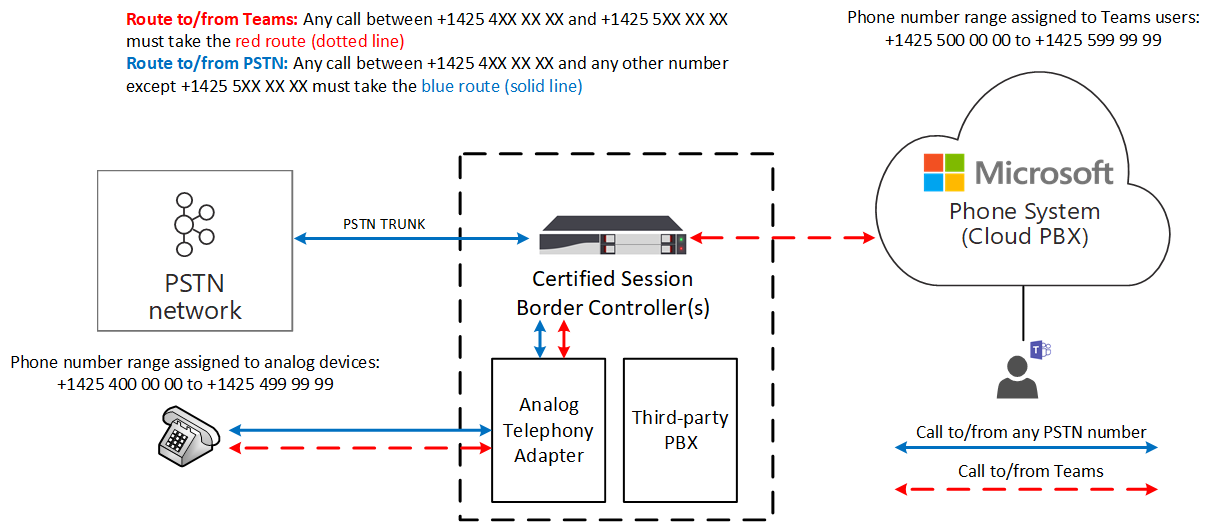
Beispiel: Konfigurieren der Verwendung analoger Geräte mit Direct Routing
Um die Verwendung analoger Geräte mit Direct Routing zu konfigurieren, müssen Sie den analogen Telefonieadapter mit dem SBC verbinden und den SBC für die Verwendung mit Direct Routing konfigurieren.
Dieses Beispiel führt Sie durch die folgenden Schritte:
- Verbinden Sie den SBC mit Direct Routing.
- Erstellen Sie die PSTN-Nutzung.
- Erstellen Sie eine VoIP-Route, und ordnen Sie sie der PSTN-Nutzung zu.
- Weisen Sie die VoIP-Route der PSTN-Nutzung zu.
- Aktivieren Sie den Onlinebenutzer.
- Weisen Sie dem Benutzer die VoIP-Routenrichtlinie zu.
- Erstellen Sie eine Sprachroute für ein analoges Gerät.
Informationen zum Verbinden eines ATA mit einem SBC und zum Konfigurieren des SBC finden Sie im Konfigurationshandbuch für den SBC-Hersteller:
Schritt 1: Verbinden des SBC mit Direct Routing
Der folgende Befehl konfiguriert die SBC-Verbindung wie folgt:
- FQDN-sbc.contoso.com
- Signalisierungsport 5068
- Medienumgehungsmodus
- An den SBC weitergeleitete Anrufverlaufsinformationen:
- P-Asserted-Identity(PAI)-Header, der zusammen mit dem Aufruf weitergeleitet wird
PS C:\> New-CsOnlinePSTNGateway -FQDN sbc.contoso.com -SIPSignalingPort 5068 -ForwardCallHistory $true -ForwardPAI $true -MediaBypass $true -Enabled $true
Schritt 2: Erstellen der PSTN-Nutzung
Der nächste Befehl erstellt eine leere PSTN-Nutzung. Online-PSTN-Verwendungen sind Zeichenfolgenwerte, die für die Anrufautorisierung verwendet werden. Eine Online-PSTN-Nutzung verknüpft eine Online-VoIP-Richtlinie mit einer Route. In diesem Beispiel wird der aktuellen Liste der verfügbaren PSTN-Verwendungen die Zeichenfolge "Interop" hinzugefügt.
PS C:\> Set-CsOnlinePstnUsage -Identity global -Usage @{add="Interop"}
Schritt 3: Erstellen einer VoIP-Route und Zuordnen der VoIP-Nutzung
Dieser Befehl erstellt eine neue Online-VoIP-Route mit der Identität "analog-interop" für den Nummernbereich +1425 XXX XX XX. Die VoIP-Route gilt für eine Liste von Onlinegateways sbc.contoso.com und ordnet die Route der Online-PSTN-Nutzung "Interop" zu. Eine VoIP-Route enthält einen regulären Ausdruck, der angibt, welche Telefonnummern über eine bestimmte Sprachroute weitergeleitet werden:
PS C:\> New-CsOnlineVoiceRoute -Identity analog-interop -NumberPattern "^\+1(425)(\d{7})$" -OnlinePstnGatewayList sbc.contoso.com -Priority 1 -OnlinePstnUsages "Interop"
Schritt 4: Zuweisen der VoIP-Route zur PSTN-Nutzung:
Dieser Befehl erstellt eine neue VoIP-Onlineroutingrichtlinie pro Benutzer mit der Identität "AnalogInteropPolicy". Dieser Richtlinie wird eine einzelne Online-PSTN-Nutzung zugewiesen: "Interop".
PS C:\> New-CsOnlineVoiceRoutingPolicy -Identity "AnalogInteropPolicy" -OnlinePstnUsages "Interop"
Schritt 5: Aktivieren des Onlinebenutzers
Dieser Befehl ändert das Benutzerkonto mit der Identität exampleuser@contoso.com. In diesem Fall wird das Konto geändert, um Enterprise-VoIP, die Microsoft-Implementierung von VoIP, mit aktivierter Voicemail zu aktivieren und diesem Benutzer die Nummer +14255000000 zuzuweisen. Dieser Befehl sollte für jeden Teams-Benutzer (mit Ausnahme von ATA-Gerätebenutzern) im Unternehmensmandanten ausgeführt werden.
PS C:\> Set-CsUser -Identity "exampleuser@contoso.com" -EnterpriseVoiceEnabled $True -HostedVoiceMail $True -OnPremLineUri "tel:+14255000000"
Schritt 6: Zuweisen der VoIP-Routenrichtlinie zu einem Benutzer
Dieser Befehl weist dem Benutzer mit der Identität exampleuser@contoso.comdie Benutzer-Online-VoIP-Routingrichtlinie AnalogInteropPolicy zu. Dieser Befehl sollte für jeden Teams-Benutzer (mit Ausnahme von ATA-Gerätebenutzern) im Unternehmensmandanten ausgeführt werden.
PS C:\> Grant-CsOnlineVoiceRoutingPolicy -Identity "exampleuser@contoso.com" -PolicyName "AnalogInteropPolicy"
Schritt 7: Erstellen einer Sprachroute für ein analoges Gerät
Dieser Befehl erstellt eine Online-VoIP-Route mit der Identität "analog-interop" für den Nummernbereich +1425 4XX XX XX, die auf eine Liste von Onlinegateways sbc.contoso.com anwendbar ist, und ordnet sie der Online-PSTN-Nutzung "Interop" zu. Dieser Befehl sollte für jedes analoge Gerät mit entsprechendem Telefonnummernmuster ausgeführt werden. Alternativ kann bei der Konfiguration der Online-VoIP-Route in einem der vorherigen Schritte ein richtiges Zahlenmuster für analoge Geräte verwendet werden.
PS C:\> New-CsOnlineVoiceRoute -Identity analog-interop -NumberPattern "^\+1(4254)(\d{6})$" -OnlinePstnGatewayList sbc.contoso.com -Priority 1 -OnlinePstnUsages "Interop"
Erwägungen
Sofern nicht anders angegeben, ist ein analoges Gerät jedes Gerät, das DTMF-Ziffern senden kann, um einen Anruf zu tätigen. Beispielsweise analoge Telefone, Faxgeräte und Overhead-Pager.
Analoge Telefone, die mit einem ATA verbunden sind, können von Teams nicht durchsucht werden. Teams-Benutzer müssen die dem Gerät zugeordnete Telefonnummer manuell eingeben, um dieses Gerät anrufen zu können.